
Um die Funktion des GDV Imports/Exports nutzen zu können, müssen Sie vom Administrator die entsprechenden Rechte bekommen haben.
|
WICHTIG! |
Die Dateien, die Sie vom Versicherungsunternehmen bekommen, müssen für den GDV Import in SALIA® in einem lesbaren Format vorliegen (z.B.: *.gdv, *.dat). Oft sind die Dateien nach dem Download jedoch „gepackt“ (ZIP- oder EXE Format), d.h. die Dateien müssen vorher mit einem entsprechendem Programm „entpackt“ werden. |

Aufruf des GDV-Imports
Neben dem Aufruf dieser Funktion über das Menü, steht Ihnen im ExpressMenü unter „Verträge“ die Schaltfläche GDV Import zur Verfügung.
Die GDV-Importoptionen sollten vor dem Import auf der zweiten Karteireiterkarte festgelegt werden.
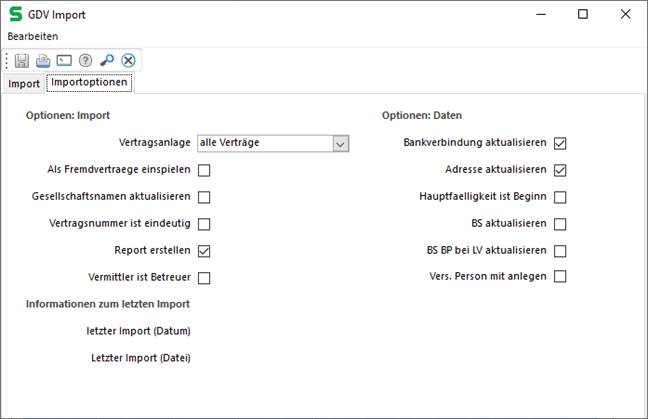
GDV - Importoptionen festlegen
Danach wird die zu importierende Datei über die Schaltfläche „Datei“ ausgewählt.
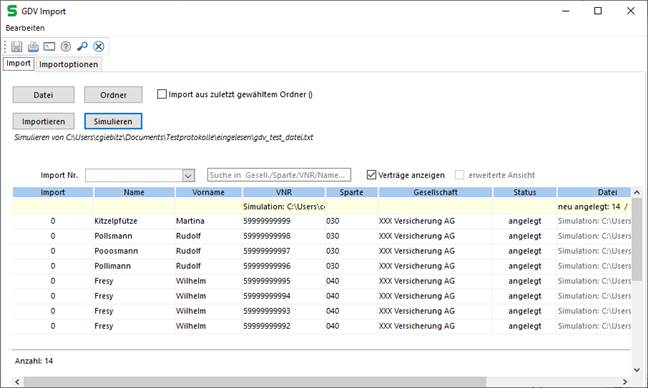
Erläuterungen zur Funktion
Die meisten Versicherungsunternehmen stellen dem Makler seine Bestände in regelmäßigen Abständen - für gewöhnlich monatlich bzw. 14-tägig - im GDV-Format zur Verfügung. Dies erfolgt durch einen speziellen Zugang über das Internet oder per E-Mail.
Der GDV Import ermöglicht es Ihnen, Ihre Daten in Ihre SALIA® - Datenbank zu übernehmen oder zu aktualisieren.
Sie eignet sich sowohl zum Auffrischen des eigenen Datenbestandes als auch zur erstmaligen Inbetriebnahme von SALIA®. Bereits im System vorhandene Verträge werden auf den neuesten Stand gebracht - neue Verträge werden angelegt.
Einige Versicherungsunternehmen halten sich beim Versand der Daten nicht 100%-ig an das GDV-Format. SALIA® ist in der Lage, die meisten Fehler und Mängel selbstständig zu beheben und daraus korrekte Bestandsdaten zu erzeugen.
Import von Verträgen
Das eindeutige Erkennungsmerkmal eines Vertrages ist die
Versicherungsscheinnummer (VSN
).
SALIA® prüft für jeden
Vertrag der Datensendung, ob dieser im System bereits vorhanden ist. Ist das der
Fall, wird er aktualisiert.
Jeder Vertrag enthält eine Adresse, sowie eine Bankverbindung. Der Benutzer kann selbst entscheiden, ob er diese Daten im Makler- und Agentursystem SALIA® beibehalten oder beim Import mit den Daten so überschreiben will, wie sie beim Versicherungsunternehmen vorliegen.
|
Achtung! |
Beim Importvorgang werden alle im System SALIA® vorhandenen Daten überschrieben, die durch die Aktualisierung berührt werden. |
Import von Versicherungsnehmern
Handelt es sich um einen neuen Vertrag, wird geprüft, ob der Versicherungsnehmer bereits im Makler- und Agentursystem SALIA® vorhanden ist.
Als Prüfkriterien hierfür werden Name, Vorname sowie die Straße der Adresse herangezogen. Geprüft werden verschiedene mögliche Schreibweisen, z.B. ü und ue, ss und ß oder auch Hauptstr. und Hauptstraße.
Wird das Unternehmen nicht im System gefunden, so wird es, soweit in der Datensendung vorhanden, mit Adresse, Telefon und Bankverbindung angelegt.
Sind Sie nicht sicher, ob das zu importierende Unternehmen bereits im System existiert, haben Sie über den Menüpunkt Import GDV Datei-Info eine Möglichkeit, dies zu überprüfen und das Unternehmen im nächsten Schritt zu importieren.
Importvorgang
Über die Schaltfläche „Datei“ öffnet sich ein Dialogfenster, indem die zu importierende Datei auszuwählen ist.
Es folgt eine Prüfung, ob es sich bei der ausgewählten Datei um eine gültige GDV-Datei handelt.
Über die Schaltfläche „Importieren“ werden nacheinander Verträge, Schäden sowie Kontakte und wenn gewünscht auch Vermittler importiert. Dabei werden Sie über einen Fortschrittsbalken über den Status des Importvorganges informiert.
Mit doppeltem Mausklick auf einen Datensatz können Sie sofort in das Detailfenster der aktualisierten Versicherungsverträge wechseln.
Simulation
Über die Schaltfläche „Simulation“ kann die Datenübernahme vor dem Import der aktuellen GDV- Daten getestet werden. Damit haben Sie die Möglichkeit, Einsicht in die neuen Datensätze zu nehmen, bevor die Daten endgültig übernommen werden. Das ist hilfreich, um zu testen, was bei der Datenübernahme passieren würde, ohne dabei den Datenbestand zu verändern.
Nach erfolgreicher Simulation erhalten Sie durch ein Meldungsfenster den Hinweis, wie viele Datensätze importiert werden würden.
Export zu MS Excel
Die Reports, die bei der Datenübernahme oder Simulation erzeugt wurden, können auch nach MS Excel exportiert werden. Dort können sie später bearbeitet oder ausgewertet werden. Dazu klicken Sie einfach auf das MS Excel-Symbol und speichern die erstellte Mappe in Ihrem Dateisystem.
Anmerkung zum GDV
Export
Für den GDV-Export ist optional ein Modul erhältlich,
das erlaubt Bestandsdaten im GDV-Format zu erstellen. Diese können dann
ausgewählten Mitarbeitern oder Vermittlern gesendet werden. Bei
Vermittlerorganisationen, deren Vermittler ebenfalls mit SALIA® arbeiten, werden auch die
Untervermittler mitgeliefert. Alle Geschäftspartner, die das Verwaltungssystem
SALIA® verwenden oder über
eine GDV-Importfähige Software verfügen, können diese Daten einlesen.
Dementsprechend ist dieses Modul für Pools und größere Vertriebsorganisationen
geeignet.